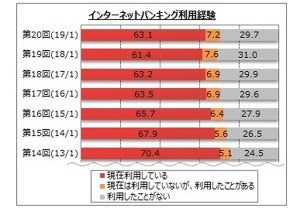ビジネスパーソンの信頼の第一歩である情報管理。昨今はパソコンやスマートフォン、そしてクラウドサービスが普及し、情報が集約されるようになりました。不正アクセスによりこれらに保存された情報が漏えいすると、本人はもちろんのこと、周囲の人にまで影響を及ぼすことになります。本稿では、このような被害に遭わないためのパソコンのセキュリティ対策の基本をお伝えしたいと思います。
1.OSやソフトウェアは最新版にアップデートしよう
パソコンを使っていると通知される、OSやソフトウェアのアップデート。作業は中断されますし、時間もかかって面倒に感じることも多いでしょう。ですが、アップデートの役割は機能追加や性能向上だけではありません。最も重要なのは「脆弱性」対策です。
脆弱性とは、OSやソフトウェアに存在する欠陥を指します。脆弱性が見つかったとき、ソフトウェアベンダーはその脆弱性を狙った攻撃を防ぐため、セキュリティパッチを提供します。これがOSやソフトウェアのアップデートに含まれているのです。
OSやソフトウェアの脆弱性に対してユーザーが行える対策は少ないため、アップデートの適用はセキュリティ対策の基本となります。通知が表示されたら、できるだけ速やかにアップデートを行うようにしましょう。
2.IDとパスワードを適切に管理しよう
ソフトウェアによる対策では防げない不正アクセスもあります。その一つが、IDやパスワードを突き止めたり、あるいは盗んだり、推測したり、総当たりしたりすることで、本人に成りすましてログインする不正アクセスです。
こういったIDやパスワードへの攻撃を防ぐためには、IDやパスワードを適切に管理するしかないでしょう。まず、推測しやすいパスワードを設定しないことが肝要です。例えば「123456」「qwerty」「password」などは多くの人が設定してしまいがちなパスワードです。誕生日や電話番号を設定すると、SNSなどから推測されるかもしれません。また同じIDやパスワードを複数のサービスで使いまわしている場合、芋づる式に情報が漏えいするかもしれません。
パスワードを特定されないためには、英字・数字・記号などを織り交ぜた、単語として意味をなさない長い文字列を設定するのが安全です。ですが実際に各サービスごとにそのようなパスワードを個別に設定しては、かえってパスワードを覚えられなくなってしまう可能性もあります。
もっとも簡単な対策方法は、パスワード管理ソフトを使うことです。推測が難しいランダムな文字列を生成する機能を備えていますので、それを使って各サービスのIDとパスワードを設定し、ソフトに記録しましょう。パスワード管理ソフト自体にもパスワードを設定できますので、1つのパスワードさえ覚えれば複数のサービスで強固なパスワードを設定できます。
3.迷惑メールや危険なサイトに気をつけよう
メールアドレスをお持ちの方であれば、宣伝を目的として一方的に送りつけられる「迷惑メール」を一度は受信したことがあるでしょう。ただの宣伝ならば問題ありませんが、中には情報の抜き取りやマルウェア感染を目的とした危険なサイトへ誘導する「なりすましメール」もありますので、要注意です。
とくに危険性が高いのは、有名なECサイトなどを語り、本物そっくりのWebページに誘導するようなメールです。メールに記載されたURLをクリックする際は、URLをよく見て、本物のECサイトとの違いが無いか比較しましょう。とくにチェックしてほしいのが、SSLサーバ証明書の確認です。
例えば、マイナビニュースのURLは「https://news.~」です。先頭のhttpに“s”がついて“https”と表記されているサイトにアクセスした場合、URLの横に表示されるカギのようなマークから、“実在している機関”かつ“SSL暗号通信が行われている”ことを第三者機関が証明する証明書を確認できます。このSSLサーバ証明書が確認できないWebサイトを利用する際は十分な注意が必要です。
4.セキュリティ対策ソフトを上手に利用しよう
なりすましメールや危険なサイトなどは非常に巧妙で、日々手口が悪質化しています。十分に注意を払っていても、マルウェアやウィルスに感染する危険性をゼロにするのは難しいでしょう。
そんな危険から身を守る保険となるのが、セキュリティ対策ソフトです。Windows 10であれば、基本的なセキュリティ機能を備えた「Windows Defender」が標準で搭載されています。Windows 10をお使いの方は、スタートメニューの「Windowsの設定」内にある「更新とセキュリティ」から、「Windows Defender」が正常に動作しているか確認すると良いでしょう
さらに高い検出率や豊富な機能を求めるのであれば、サードパーティ製のセキュリティ対策ソフトを利用しましょう。ファイアウォールやID・パスワード管理、ネットバンキング保護やペアレンタルコントロールなど様々な機能を内包しています。
5.もしマルウェアやウィルスに感染してしまったら?
パソコンの動作が重くなったり、使ってないのにHDDのアクセスランプが光っていたり、画面上にポップアップが現れたりするときは、ウィルスの感染を疑うべきでしょう。
セキュリティ対策ソフトを利用しているのであれば、多くの場合侵入時に検出されますが、検出されなかった場合、まずはウィルススキャンを行うべきです。この際、USBメモリなどの外部記録装置を接続するのは厳禁です。接続した際にUSBメモリに感染し、そのUSBメモリを経由した他のパソコンにまで観戦が拡大する可能性があります。
インストールされていない場合は、セキュリティ対策ソフトベンダー各社が無料のスキャンソフトを公開していますので、そちらをダウンロードしてスキャンしましょう。もしウィルスが発見されたなら、駆除や隔離といったソフトの勧めに応じた対策を行います。
基本的な対策を行うだけで危険性は下がる
本稿でお伝えしたセキュリティ対策は、本当に基本中の基本といえるものです。ですが多くの不正アクセスは、そんな基礎を怠っている人を標的として行われます。「あなたの情報にアクセスするのは面倒で、手間がかかる」と思わせれば、それだけで危険性は大きく低下するのです。
今や、ビジネスでもプライベートでもパソコンやスマートフォン、インターネットは欠かせない存在です。新たな脅威はいまも生まれ続けており、ご紹介した対策も時が経てば通用しないものになるかもしれません。常に最新のネットリテラシーについて学び、テクノロジーを正しく安全に使えるよう心がけましょう。